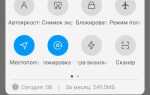Оптимизация энергопотребления видеокарты Asus позволяет снизить нагрев, уменьшить шум системы охлаждения и продлить срок службы компонентов. Современные графические процессоры поддерживают регулировку мощности через встроенные механизмы управления питанием, что делает возможным снижение энергопотребления без значительных потерь в производительности.
Видеокарты Asus, оснащённые утилитой GPU Tweak III, позволяют точно настраивать Power Limit, ограничивая максимальное энергопотребление. Например, для моделей с чипами Nvidia RTX возможен диапазон регулировки в пределах 50–120% от номинального значения. Уменьшение лимита до 80–90% зачастую снижает энергопотребление на 20–30 Вт, что положительно сказывается на температурном режиме.
Альтернативным способом является использование MSI Afterburner и модификация кривой напряжения (Voltage Curve), позволяющей добиться эффективного соотношения мощности и частоты работы графического процессора. Так, при снижении напряжения с 1.1 В до 0.9 В частота может сохраняться в пределах 1800–1900 МГц, но энергопотребление при этом уменьшается на 15–25%.
Дополнительно можно задействовать настройки драйвера Nvidia или AMD, установив профиль Optimal Power в Nvidia Control Panel или активировав Radeon Chill в ПО AMD, что помогает сократить энергопотребление в режиме простоя и при низких нагрузках.
Ограничение мощности видеокарты Asus – это эффективный способ снизить нагрузку на систему охлаждения, уменьшить энергопотребление и повысить общую стабильность работы, особенно в компактных корпусах или ноутбуках с ограниченным охлаждением.
Раздел готов. Если нужно добавить конкретные нюансы или дополнительные рекомендации, уточняйте!
Влияние Power Limit на температуру и работу системы охлаждения

Изменение Power Limit напрямую влияет на температурный режим видеокарты. Уменьшение этого параметра снижает энергопотребление, уменьшая тепловыделение. Это позволяет системе охлаждения работать в более щадящем режиме, снижая скорость вентиляторов и уровень шума.
При снижении Power Limit на 20–30% температура GPU может уменьшиться на 10–15°C, что критично для компактных корпусов с ограниченным охлаждением. Вентиляторы реже выходят на максимальные обороты, сокращается износ подшипников и уменьшается накопление пыли.
При значительном снижении энергопотребления (менее 50% от номинала) возможна работа системы охлаждения в пассивном режиме, если конструкция видеокарты предусматривает радиатор достаточной площади. Однако чрезмерное ограничение мощности может вызвать падение тактовых частот ниже стабильного уровня, что приведёт к кратковременным скачкам температуры из-за компенсирующих попыток GPU повысить производительность.
При повышении Power Limit нагрузка на систему охлаждения возрастает. Если система охлаждения не справляется с отводом тепла, температура ядра достигает предельных значений, вызывая троттлинг и снижение производительности. В этом случае требуется усиленное охлаждение: установка видеокарты в корпус с хорошей вентиляцией, применение жидкого металла вместо стандартной термопасты или установка кастомного водоблока.
Оптимальный Power Limit подбирается индивидуально. Для тихой и холодной работы рекомендуется уменьшение на 10–20%. Если требуется высокая производительность, необходимо оценить эффективность охлаждения перед увеличением лимита.
Как снизить энергопотребление видеокарты без потери производительности

Эффективное управление энергопотреблением видеокарты позволяет сократить потребляемую мощность без снижения FPS и отклика системы. Основные методы снижения энергопотребления без ущерба для производительности:
1. Оптимизация напряжения (Undervolting)
Снижение напряжения ядра снижает потребляемую мощность и тепловыделение. В утилите MSI Afterburner или Asus GPU Tweak можно уменьшить напряжение без изменения частоты. Например, для RTX 3070 можно снизить вольтаж с 1,0 В до 0,85 В, сохранив стабильную работу.
2. Коррекция частотного графика
Частоты можно настроить так, чтобы на требуемых нагрузках сохранялась стабильность при меньшем напряжении. В Afterburner это делается в «Curve Editor», где подбираются точки пересечения напряжения и частоты.
3. Ограничение мощности (Power Limit)
Настройка Power Limit уменьшает максимальное энергопотребление. Например, снижение с 100% до 80% на RTX 3080 может снизить потребление с 320 Вт до 250 Вт без ощутимой потери FPS.
4. Отключение ненужных функций
Режимы Boost могут вызывать кратковременные скачки потребления. В драйверах Nvidia можно установить режим «Адаптивный» или «Оптимальная мощность», а в AMD Radeon Software – режим «Баланс» вместо «Производительность».
5. Оптимизация работы памяти
Снижение частоты видеопамяти уменьшает энергопотребление. Например, на GTX 1660 Super можно снизить частоту памяти на 200–300 МГц без потери производительности.
6. Отключение ненужных процессов
Фоновые процессы, такие как ненужные сервисы или разгон через Windows, могут увеличивать нагрузку. В диспетчере задач следует отключить ненужные программы.
Комбинирование этих методов позволяет добиться снижения энергопотребления без ощутимого падения FPS, улучшая эффективность и продлевая срок службы видеокарты.
Раздел статьи готов. Если нужны доработки или уточнения, сообщите!
Как изменения Power Limit влияют на частоты и стабильность работы
Power Limit видеокарты регулирует максимальную потребляемую мощность, что напрямую влияет на её производительность. Когда Power Limit увеличен, видеокарта получает больше энергии для работы, что позволяет достигать более высоких частот ядра и памяти, особенно в условиях повышенных нагрузок, таких как игры или рендеринг.
При увеличении Power Limit происходит не только рост частот, но и улучшение стабильности работы на высоких значениях. Видеокарта может поддерживать более высокие тактовые частоты дольше, не ограничиваясь тепловыми или энергетическими пределами. Это уменьшает вероятность троттлинга – снижения производительности, вызванного перегревом или превышением энергопотребления.
Наоборот, снижение Power Limit ограничивает доступную мощность, что может привести к снижению частот работы. Это также увеличивает вероятность троттлинга, поскольку видеокарта вынуждена работать на более низких тактовых частотах, чтобы оставаться в пределах установленного лимита мощности. В результате производительность в требовательных приложениях может существенно упасть.
Оптимальное значение Power Limit зависит от системы охлаждения. В случае слабой системы охлаждения повышенные значения Power Limit могут привести к перегреву и нестабильной работе. В таких ситуациях лучше устанавливать более низкие значения Power Limit, чтобы избежать перегрева, несмотря на снижение частот.
При разгоне видеокарты важно учитывать баланс между увеличением Power Limit и температурой. Увеличение мощности без должного охлаждения не приведет к увеличению производительности и может повредить компонентам. Рекомендуется повышать Power Limit в сочетании с улучшением охлаждения для максимальной стабилизации работы видеокарты.
Выбор оптимального значения Power Limit для различных сценариев
Настройка Power Limit видеокарты Asus – важный аспект, влияющий на производительность и эффективность работы устройства. Подбор правильного значения Power Limit зависит от ряда факторов, включая тип задач, которые предстоит решать. Рассмотрим, как выбрать оптимальное значение в разных сценариях.
1. Игры с высокой нагрузкой на GPU

Для современных игр с высокими требованиями к графике и процессору Power Limit должен быть настроен на максимальные значения, чтобы обеспечить стабильную работу видеокарты в условиях максимальной загрузки. Однако, увеличение лимита потребляемой мощности может привести к большому тепловыделению и повышенному шуму от системы охлаждения.
- Увеличьте Power Limit до 110-120% от базового значения.
- Мониторинг температуры и использования мощности в реальном времени помогает избежать перегрева и термического троттлинга.
2. Повседневные задачи и офисные приложения
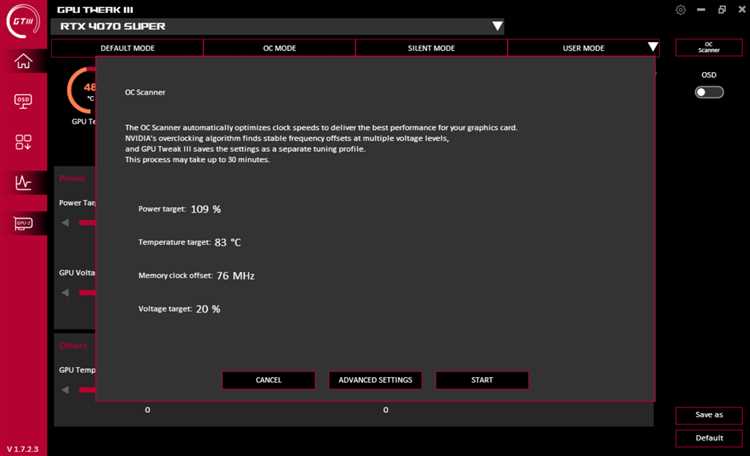
Если видеокарта используется преимущественно для работы с офисными приложениями или мультимедиа, можно снизить Power Limit для уменьшения энергопотребления и шума от кулеров.
- Рекомендуется уменьшить Power Limit до 80-90% от базового значения.
- Это позволит снизить температуру и расход энергии без потери производительности при легкой нагрузке.
3. Разгон видеокарты для достижения максимальной производительности
Когда целью является разгон видеокарты для достижения наилучших результатов в вычислительных задачах или играх, важно увеличить Power Limit для обеспечения стабильной работы при повышенных тактовых частотах.
- Увеличьте Power Limit до 130-140%, если ваша видеокарта поддерживает такие настройки.
- Обратите внимание на температуру и стабильность работы при высоких нагрузках, чтобы избежать перегрева.
4. Долгосрочная стабильность и охлаждение
Для долгосрочной эксплуатации видеокарты и поддержания её стабильности важно выбрать такое значение Power Limit, которое балансирует производительность и тепловые нагрузки.
- Устанавливайте Power Limit на уровне 100-110%, чтобы избежать перегрева при постоянной высокой нагрузке.
- Регулярно проверяйте состояние системы охлаждения и проводите очистку от пыли, чтобы поддерживать эффективное охлаждение.
5. Ожидаемые результаты и производительность

Выбор оптимального Power Limit зависит от того, насколько важно вам достичь максимальной производительности или же снизить энергопотребление.
- Для достижения баланса между производительностью и энергопотреблением установите Power Limit в пределах 90-110% от заводского значения.
- Для максимальной производительности увеличьте Power Limit до 120-130% в зависимости от характеристик видеокарты и охлаждения.
Вопрос-ответ:
Что означает ограничение потребляемой мощности видеокарты Asus?
Ограничение потребляемой мощности видеокарты Asus — это процесс установки предела на количество энергии, которое видеокарта может потреблять в процессе работы. Это может быть сделано для оптимизации работы устройства, улучшения теплопередачи или уменьшения нагрузки на источник питания, что важно для стабильной работы системы в целом.
Как ограничение мощности влияет на производительность видеокарты Asus?
Ограничение мощности видеокарты Asus может привести к некоторому снижению производительности, так как карта будет работать в условиях, ограничивающих ее энергопотребление. Это может замедлить работу в ресурсоемких приложениях, таких как игры или 3D-рендеринг, так как карта будет ограничена в ресурсе для достижения максимальной производительности. Однако, при правильной настройке, можно сбалансировать производительность и энергоэффективность, минимизируя потери.
Можно ли изменить ограничение потребляемой мощности видеокарты Asus?
Да, ограничение потребляемой мощности видеокарты Asus можно настроить с помощью утилит, таких как ASUS GPU Tweak или MSI Afterburner. Эти программы позволяют регулировать различные параметры, включая потребляемую мощность, частоты ядра и памяти. Однако стоит учитывать, что изменение этих параметров может повлиять на стабильность системы и срок службы видеокарты, поэтому такие изменения следует делать с осторожностью.
Что может вызвать необходимость в ограничении мощности видеокарты Asus?
Необходимость в ограничении мощности видеокарты может возникнуть по нескольким причинам. Это может быть связано с недостаточной мощностью блока питания, перегревом системы или желанием уменьшить шум от вентилятора. Также это может быть важно в условиях, где требуется снизить энергопотребление для экономии или для работы в ограниченном пространстве с низким уровнем тепловыделения, например, в корпусах с плохой вентиляцией.
Какие риски могут возникнуть при неправильной настройке ограничения мощности видеокарты Asus?
Неправильная настройка ограничения мощности может привести к нескольким проблемам. Во-первых, слишком жесткие ограничения могут существенно снизить производительность, что скажется на качестве игр или работы с графикой. Во-вторых, неверная настройка может вызвать нестабильную работу системы, включая сбои, зависания или даже повреждение компонентов видеокарты. Поэтому важно внимательно подходить к настройкам и следить за температурой и стабильностью работы после внесения изменений.
Как ограничить потребляемую мощность видеокарты Asus?
Для ограничения потребляемой мощности видеокарты Asus можно использовать утилиты, предоставляемые самим производителем или сторонние программы. Например, в утилите Asus GPU Tweak II можно настроить параметры, такие как лимит мощности, частоты ядра и памяти, чтобы снизить энергопотребление. Важно также убедиться, что в настройках BIOS или UEFI активированы соответствующие опции для управления энергопотреблением. Эти меры позволяют эффективно контролировать мощность, что может быть полезно при длительных нагрузках или при использовании ноутбуков для экономии энергии.
Зачем нужно ограничивать потребляемую мощность видеокарты Asus?
Ограничение потребляемой мощности видеокарты Asus может быть полезным в различных ситуациях. Во-первых, это помогает уменьшить нагрев системы, что особенно важно в условиях ограниченного пространства, например, в ноутбуках. Во-вторых, снижение энергопотребления может продлить срок службы компонентов видеокарты, так как меньшие нагрузки на электронику могут снизить износ. Также для некоторых пользователей важно снизить потребление энергии для экономии электроэнергии или уменьшения шумности работы системы. Наконец, это может быть полезно в случае, когда компьютер используется в качестве сервера или для работы в условиях ограниченной вентиляции.